
- •1. Зробіть тему активною.
- •Щоб перетворити тему в шейп-файл
- •1. Зробіть тему активною.
- •1. Крапкові теми
- •1.1. Додавання атрибутів до крапкових об'єктів
- •1.2. Модифікація крапкових об'єктів
- •2. Лінійні теми
- •2.1. Установка режиму замикання для лінійної теми
- •2.1.1. Щоб установити середовище загального замикання, уводя-
- •2.1.2. Щоб установити загальне замикання за допомогою миші
- •2.1.3. Щоб установити інтерактивне замикання, уводячи допуск
- •2.1.4. Щоб установити інтерактивне замикання за допомогою миші
- •2.2. Розбивка ліній
- •2.3. Злиття ліній
- •2.4. Додавання атрибутів до лінійних об'єктів
- •2.5. Що відбувається з атрибутами при розбивці або злитті ліній?
- •2.5.1. Щоб установити правила відновлення атрибутів одиночного поля в атрибутивній таблиці лінійної теми
- •2.6. Зміна форми лінії
- •3.2. Створення полігональних об'єктів
- •3.3. Розбивка полігонів
- •3.4. Злиття полігонів
- •3.5. Створення полігонів з дірою
- •3.6. Видалення області перекриття між полігонами
- •3.7. Одержання перетинання полігонів
- •3.8. Додавання атрибутів до полігональних об'єктів
- •3.9. Як змінюються атрибути при розбивці або злитті полігонів?
- •3.9.1. Щоб установити правила відновлення атрибутів для поля в таблиці атрибутів полігональної теми
- •3.10. Модифікація полігональних об'єктів
- •3.10.1. Щоб змінити форму одного полігона
- •3.10.2. Щоб змінити загальну границю між двома полігонами
- •3.10.3. Щоб підсунути загальний для ряду полігонів вузол
- •4. Контрольні питання
3.10. Модифікація полігональних об'єктів
Ви
можете використовувати інструмент
Редагувати
вершини
![]() ,
щоб змінити форму полігона, пересуваючи,
додаючи або видаляючи вершини. Коли ви
редагуєте полігон, ви можете визначити,
зберігати топологію чи ні способом
вибору об'єктів:
,
щоб змінити форму полігона, пересуваючи,
додаючи або видаляючи вершини. Коли ви
редагуєте полігон, ви можете визначити,
зберігати топологію чи ні способом
вибору об'єктів:
• Коли ви вибираєте один полігон, ви редагуєте вершини цього полігона.
• Коли ви вибираєте загальну границю між двома полігонами, ви редагуєте обидва полігона.
• Коли ви вибираєте вузол, загальний для двох або більш полігонів, ви редагуєте всі полігони, що містять цей вузол.
3.10.1. Щоб змінити форму одного полігона
1.
Клацніть
інструмент Редагувати вершини
![]()
2. Клацніть усередині полігона. Кожна вершина границі полігона позначиться порожнім квадратиком.
3. Рухаючи, додаючи або видаляючи вершини, ви зміните тільки даний полігон. (Зверніться до розділу "Модифікація лінійних об'єктів", який пояснює як пересувати, додавати або видаляти вершини).

3.10.2. Щоб змінити загальну границю між двома полігонами
1. Клацніть інструмент Редагувати вершини.
2. Клацніть на загальній границі. Вершини загальної границі позначаться квадратиками, а на кінцях загальної границі з'являться кружечки.
3. Рухаючи, додаючи або видаляючи вершини, ви змінюєте обидва полігони.
3.10.3. Щоб підсунути загальний для ряду полігонів вузол
1. Клацніть інструмент Редагувати вершини.
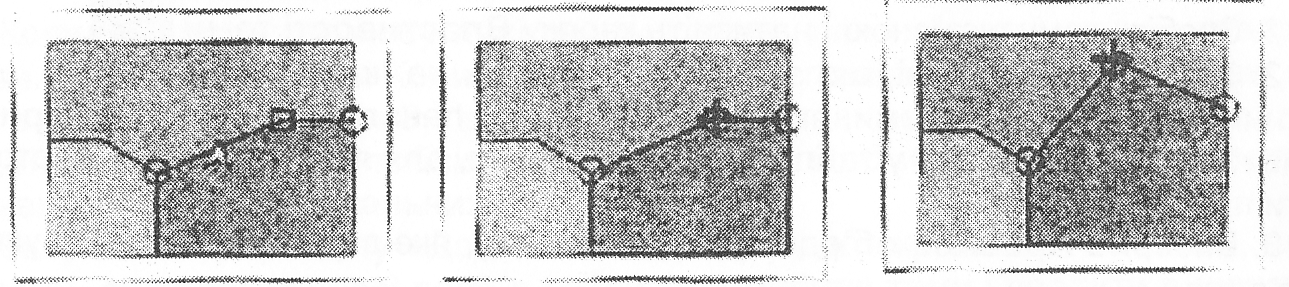
2. Клацніть на вузлі, який належить двом або більш полігональним об'єктам. Цей вузол позначиться квадратиком, а найближча вершина кожного полігона - кружком.
3. Коли ви рухаєте загальний вузол, усі полігони, яким належить даний вузол, будуть змінені.

4. Контрольні питання
1. Як побачити чи заснована тема на шейп-файлі?
2. Які види замикання є і чим вони відрізняютсь?
3. Як додати атрибутивну інформацію до об'єктів?
4. Що відбувається з атрибутикою лінійних та полігональних тем?
Відповіді:
1. Щоб побачити чи засова тема на шейп – файлі: 1. Зробимо тему активною. 2. Натискаємо на кнопку Властивості теми. 3. У діалоговому вікні, що з'явилося, натискеємо на значок Визначення, щоб викликати властивості теми. Подивиться в поле Джерело (Sourse). Воно покаже нам ім'я джерела даних, на якому заснована тема. Якщо ім'я закінчується на shp, то тема заснована на шейп-файлі.
2. Загальне та інтерактивне, у загальному замикаються автоматично з іншими лінійними об’єктами, при інтерактивному, правила замикання можуть бути різними.
3. Атрибутивна інформація добавляється за допомогою таблиці виду, де можуть додаватися дані різних типів.
4. в залежності від дії над ними (розбиття, з’єднання) та встановлених правил, зміна данних иоже проходити по різному, копіювання, розбиття за пропорцією.
